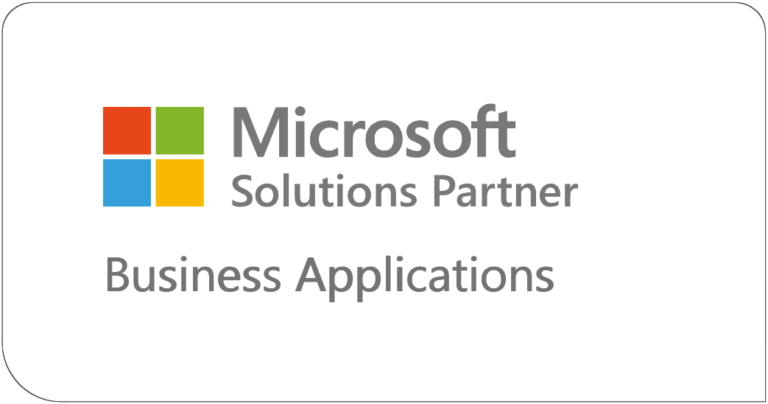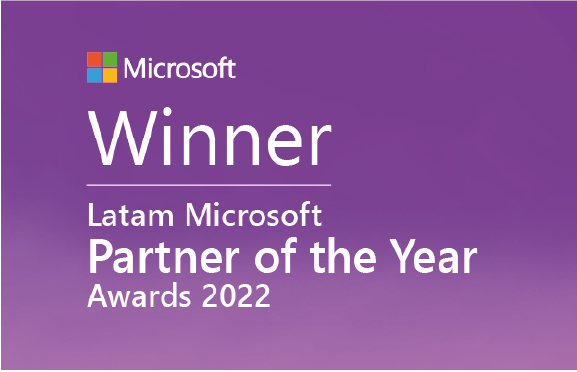El cambio de nombre ha estado disponible en varias versiones de Microsoft Dynamics NAV. Debido a que es una gran funcionalidad, quiero que nos concentremos en este tema. Si no está familiarizado con el cambio de nombre, creo que le impresionarán los resultados que vamos a obtener.
Antes de demostrar como funciona el cambio de nombre, revisemos la clave principal de los datos maestros y analicemos las transacciones emitidas. Entonces, una vez conozca esa información, usted estará mejor preparado para entender la importancia de lo que NAV logra con el cambio de nombre.
Al configurar inicialmente los elementos de los datos maestros en NAV – cuentas, clientes, proveedores, productos, recursos, bancos, activos fijos, etc., se asigna un identificador único en el campo de Nº. Para los Clientes, la ficha se muestra a continuación, el campo de No. se resalta con un cuadro rojo.
NAV trata el campo de No. como la clave principal para los elementos de los datos maestros. Como clave principal, el No. es el enlace entre los elementos de los datos maestros y las diversas tablas en las que se registra la actividad relacionada.
NAV es un sistema de planificación de recursos empresariales (ERP) totalmente integrado. Como usuario, lo que esto representa es que cuando se procesa la actividad, como envíos y facturas para ventas de artículos de inventario, NAV actualiza varias áreas de la aplicación. Echemos un vistazo a los resultados del registro de un pedido de venta en la empresa de demostración Cronus en la base de datos W1, utilizando la opción de Envío y Factura.
El pedido de venta se muestra a continuación. El cliente utilizado en el pedido de venta es el 01905902: London Candoxy Storage Campus, el artículo es 70000: Paneles laterales. Recuerde al cliente, es el que cambiaremos de nombre más adelante.
Después de registrar el pedido de venta, al seleccionar la opción ‘Navegar’ del Histórico albaranes venta, la página se muestra así como se ve a continuación.
El resto de los registros se encuentran al navegar desde la factura de venta registrada.
Registrar nuestro sencillo pedido de venta, de una sola línea, resultó en la siguiente actividad:
- Histórico albaranes venta
- Movimiento de producto
- Factura de Venta Registrada
- Movimiento contabilidad
- Movimiento IVA
- Movimiento cliente
- Movimiento clientes detallado
- Movimiento de recurso
Es sorprendente ver como NAV hace todo ese trabajo con el clic de un solo botón! Esa es la belleza de un sistema ERP totalmente integrado. Y, para darle seguimiento al cliente de nuestra venta, cada transacción tiene su valor en el campo de Nº de cliente – la clave principal – incluido como un campo en la tabla relacionada. Para demostrarlo, las siguientes capturas de pantalla detallan el proceso desde la página Navegar hasta los campos de movimiento de producto.
Primero, haga clic en el campo de No. para el movimiento de producto en la página Navegar; Verá un botón de puntos suspensivos disponibles en el campo.
Haga clic en el botón de puntos suspensivos, la página Movimiento de producto como se muestra a continuación:
Los siguientes pasos se utilizan para ver una lista de todos los campos y sus valores en la tabla de Movimientos de producto. Para aquellos de ustedes con una versión más reciente de NAV, hagan clic en el botón del menú Aplicación, luego seleccionen Ayuda > Acerca de esta página en el menú desplegable como se muestra a continuación. Si prefieren el teclado, utilicen la combinación de teclas CTRL + ALT + F1 en la página de Movimientos de producto.
La página Acerca de esta página: Item Ledger Entries lo muestra para el movimiento seleccionado. Expanda la pestaña Campos de tabla para ver la lista de campos dentro de la tabla; Desplácese hasta el campo de Nº Mov – la lista está en orden alfabético. Tenga en cuenta que el valor del campo es el valor del número del cliente utilizado la orden de venta- 01905902 – nuestro cliente.
Puede repetir estos pasos para los distintos documentos y entradas de libros en la página Navegar para confirmar que el valor 01905902 existe en cada registro; El nombre del campo puede diferir en las tablas.
Ahora que hemos revisado las claves primarias y los resultados del registro de un pedido de venta, estamos listos para cambiar el nombre. En algún momento, puede que tenga que cambiar el nombre de un elemento dentro de los datos maestro. Por ejemplo, si su empresa asigna números a los clientes que hacen referencia al nombre del cliente y al nombre cambiante de clientes, su código “inteligente” es obsoleto.
Veamos qué sucede cuando cambiamos el valor del número de cliente en la página de clientes. Para el cliente 01905902: London Candoxy Storage Campus, en el campo de Nº de la página Clientes, introduzca un nuevo código para el cliente.
La siguiente captura de pantalla muestra el mensaje de confirmación de NAV cuando se introduce un nuevo código en el campo de No.. Yo coloqué LON001 en el campo de No., en la barra de título, ve que el número 01905902 aún no se ha actualizado.
Al hacer clic en Sí, NAV no sólo asigna el número a la ficha del cliente, sino que también actualiza el historial de transacciones del elemento de datos maestros. Por lo tanto, cuando vuelvo a los movimientos de producto con los pasos descritos anteriormente y reviso el contenido del campo de Nº de movimiento: la página se muestra así:
¡Para el NAV, el cliente 01905902 ya no existe! Todo el historial de actividad ahora tiene una referencia a LON001 – que le permite ver, navegar, informar y analizar datos utilizando el nuevo número de cliente. Puede chequear las tablas de otras actividades en el envío de ventas o la factura de ventas registradas – los resultados son los mismos – 01905902 se reemplaza por todas partes por LON001.
La funcionalidad de cambio de nombre en NAV es genial y demuestra la integración y robustez del software. El cambio de nombre le permite asignar nuevos códigos a sus datos maestros mientras se conservan los enlaces a todas las transacciones en el historial, al igual que las relacionadas. Un consejo … antes de cambiar el nombre, considere el tamaño del historial en su base de datos. Es posible que desee utilizar un proceso por lotes para cambiar el nombre y programarlo para que se ejecute durante las horas no laborables para evitar posibles problemas de bloqueo de tablas o de la desaceleración del sistema.
Déjenos comentarios sobre sus experiencias o preguntas sobre este tema. También para que sepan, siempre estamos abiertos a sugerencias para tratar otros temas en el futuro.